当ブログを書き始めてからジャンク品ネタはパソコンをメインに扱ってきましたが、今回の記事はテキスト入力マシンのキングジム_ポメラについてです。
DM10はポメラの中でも初期の頃のモデルになります。画面の視認性は最新型に劣りますが本体のコンパクトさは歴代モデルの中で最も優秀です。
フリマアプリでこのキーボード折り畳み式ポメラDM10を見ていたらパスワードがかかった物が安く出品されていましたので購入し解除してみることにしました。
パスワード不明のpomeraDM10を入手
元の持ち主はパスワードを忘れてしまったか、あるいは出品にあたりパスワードの削除方法が分からなかったのでそのまま出品したかのどちらかと思われます。
ちなみに中古のDM10やDM20のほとんどはケース表面が加水分解によりベタベタしていると思って良いでしょう。

ポメラDM10のパスワード解除法はマニュアルには記載されておらず。メーカーが使用するサービスモードにて行うことになります。

そのため、個人で行う場合は完全な自己責任のもと実施することになり当サイトはもちろんのことメーカーでの保障を受けることが出来ません。また、パスワードをクリアすると本体のデータは完全に消去されます。
サービスモード(SelfTest)を起動
本体の電源が入っていない状態で、キーボードの「S」と「T」を同時に押しながら本体裏のリセットボタン(小さな穴)を押します。
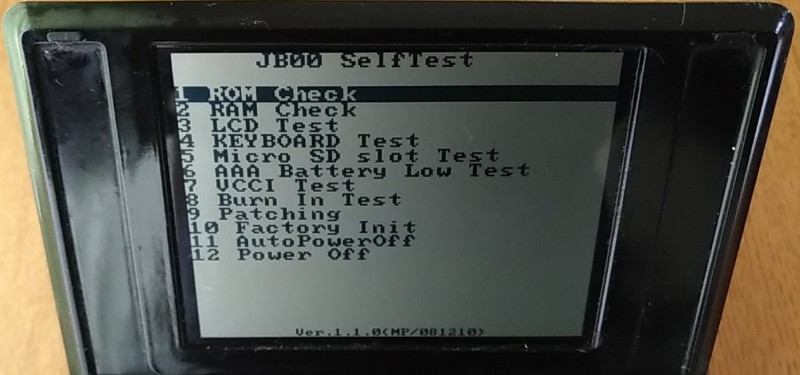
電源が入り「JB00_SelfTest」という画面が表示されます。(JB00はバージョンによりJB01だったりします)
なお、画面下に表示されている文字はファームウェアのバージョンのようです。
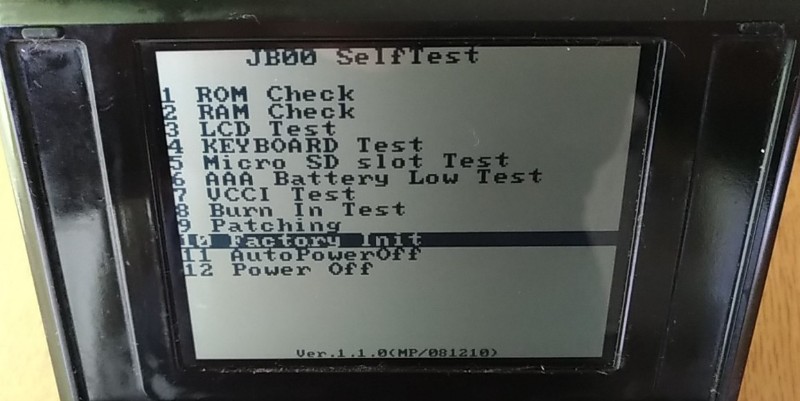
このDM10では画像のように12個のメニューが表示されますした。このうち10番の「Factory_Init」メニューを反転させ「enter」キーを押して次に進みます。
機種やファームウェアによって「Factory_Init」は10番以外の場所にあるので確認が必要です。12番の「Power_Off」を選択すれば何もせず電源をオフにできます。
Factory_Initに進んだ後は1番のInit_UserSettingを選択し実行します。
実行中は「Init_UserSetting_Start…」、「Init_UserSetting_End」の順に表示が切り替わったところで初期化が完了します。
これで本体が完全に初期化され同時にパスワードが解除されます
あとは「esc」キーを押してメニューを2つ戻り12番を選択して電源を切り終了します。
なお、最初のメニューで「Factory_Init」を選択した後の操作はファームウェアにより若干異なります。
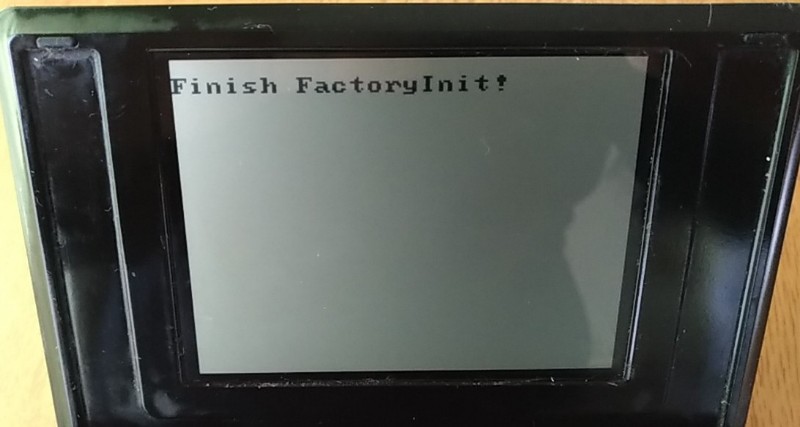
初期化完了時に上の画像が表示されるバージョンも存在します。
pomeraはデータも含め完全に初期化

「SelfTest」メニューによりパスワードが初期化されると電源投入後に新規テキスト作成画面が表示されます。
このとき、登録した単語や現在時刻などの設定はすべてリセットされてしまっています。
パスワードの解除はデータの損失を伴う危険な作業ですので注意が必要です。